Se vuoi effettuare una videochiamata su FaceTime ma non vuoi mostrare una stanza disordinata, questo articolo ti mostrerà come impostare il tuo iPhone, iPad o Mac per sfocare lo sfondo nel video.
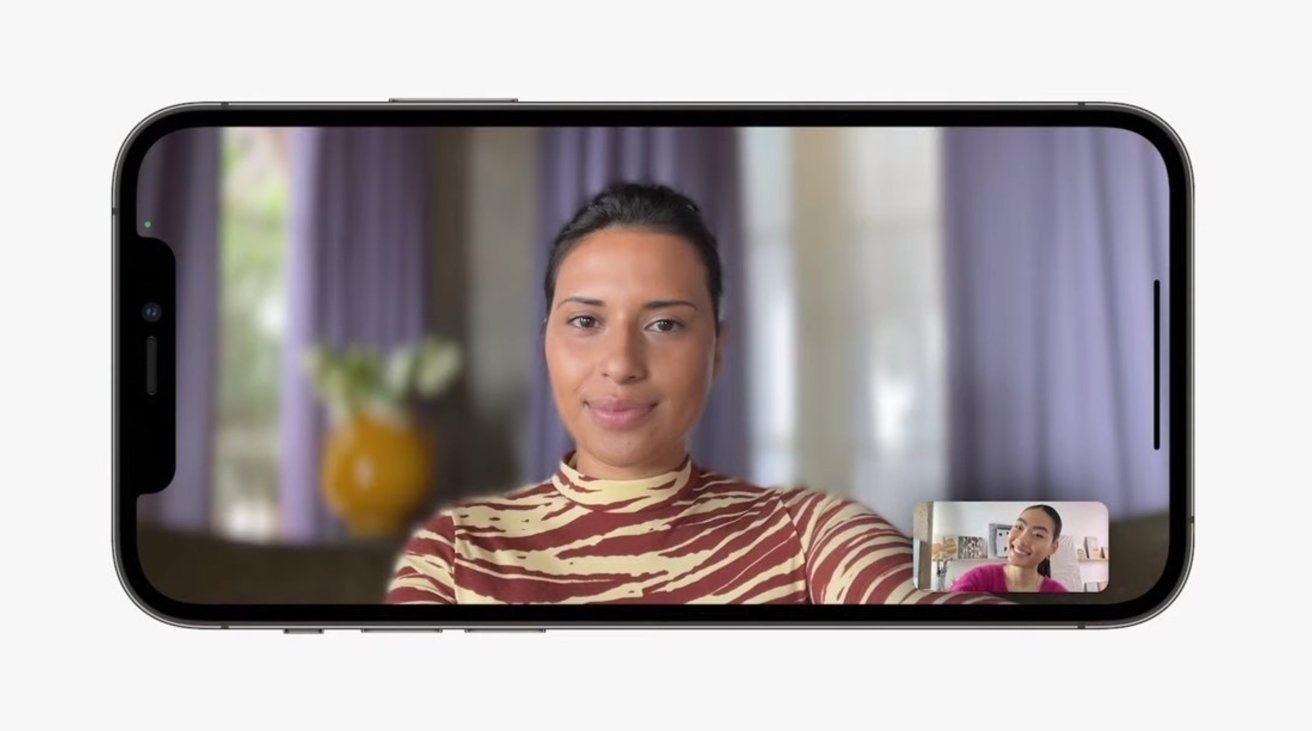
Che tu lavori da casa o passi del tempo con amici e familiari, a volte potresti dover fare una videochiamata. Qualcuno ti chiamerà tramite FaceTime e attiverà il video in modo che possano vederti e tu puoi vedere loro.
Se si tratta di una videochiamata improvvisa o importante, potresti non avere abbastanza tempo per preparare la tua stanza o la tua casa in modo che appaia bella o pulita nel video. Oppure, per motivi di privacy, potresti non volere che il chiamante veda la tua stanza o la tua posizione. In questi casi, puoi sfocare lo sfondo nella videochiamata. Segui questa istruzione.
Come sfocare lo sfondo nella videochiamata FaceTime
Nei sistemi operativi iOS 15, iPadOS 15 e macOS Monterey, FaceTime offre agli utenti la possibilità di attivare la modalità Ritratto (Portrait mode) per la fotocamera del proprio iPhone o iPad o per una fotocamera collegata a un computer Mac. Questa modalità creerà un effetto simile a un ritratto scattato su un iPhone, in cui lo sfondo è sfocato con un effetto bokeh generato dal calcolo.
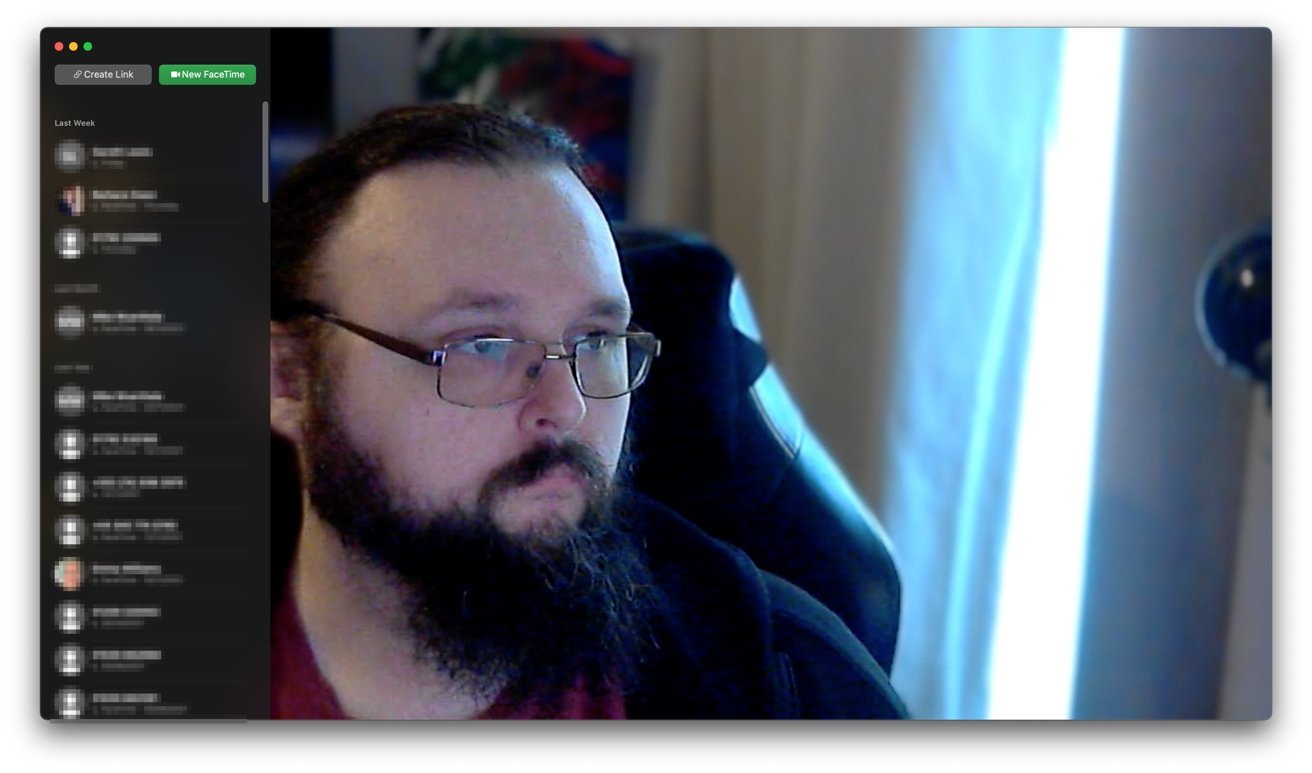
Mentre l’iPhone si basa sui dati di profondità dell’array di fotocamere TrueDepth per creare la sfocatura, mentre il Mac si basa sull’apprendimento automatico per determinare il soggetto, il risultato finale è lo stesso: lo sfondo è sfocato mentre il soggetto (tu) è visibile senza sfocatura .
Hardware che supporta questa funzione
Per abilitare questa funzione, devi utilizzare un modello specifico di iPhone, iPad o Mac. I dispositivi non supportati non dispongono di questa funzione, ma FaceTime funzionerà normalmente.
Per utilizzare questa funzione su iPhone, devi utilizzare iOS 15 o versioni successive e il tuo iPhone deve avere una capacità di rilevamento della profondità.
Questi modelli di iPhone soddisfano i requisiti:
- iPhone XR
- iPhone XS
- iPhone XS Max
- iPhone 11
- iPhone 11 Pro
- iPhone 11 Pro Max
- iPhone SE (2a generazione)
- iPhone 12 mini
- iPhone 12
- iPhone 12 Pro
- iPhone 12 Pro Max
- iPhone 13 mini
- iPhone 13
- iPhone 13 Pro
- iPhone 13 Pro Max
Per sfocare lo sfondo su iPad, Apple dice che devi usare:
- iPad mini di quinta generazione o successivo
- iPad di ottava generazione o successivo
- iPad Air di terza generazione o successivo
- iPad Pro da 11 pollici
- iPad Pro da 12,9 pollici di terza generazione o successivo
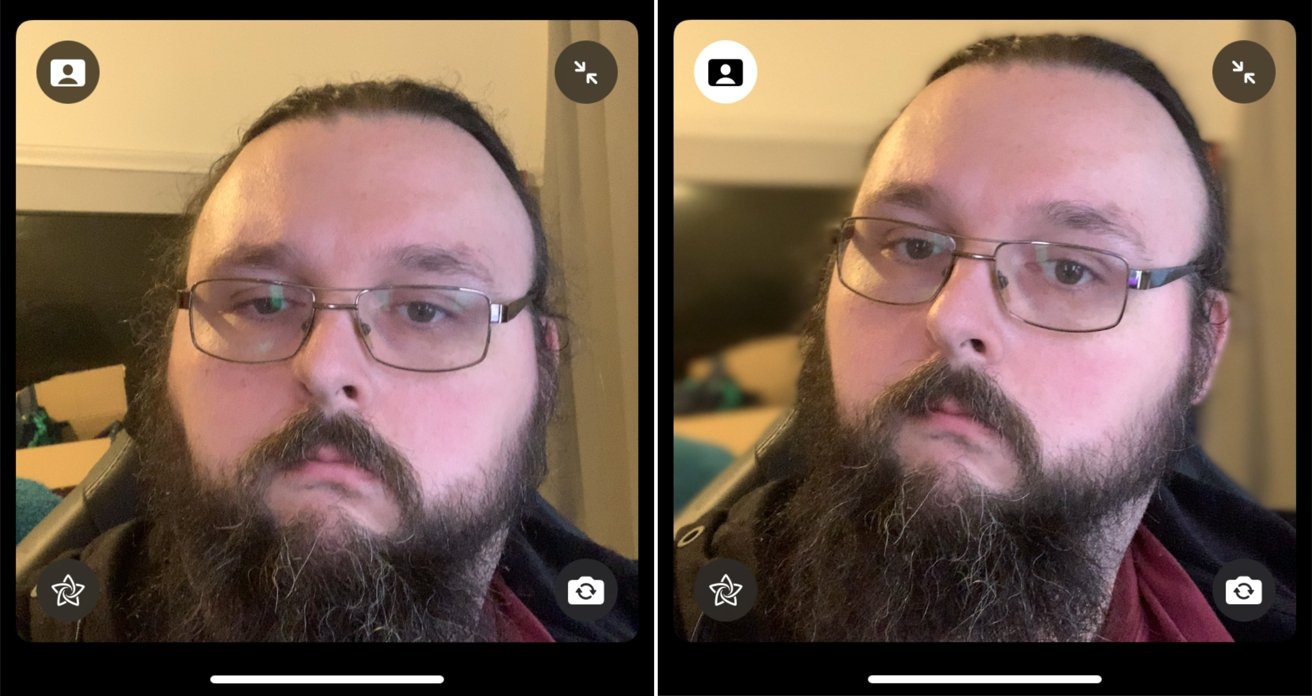
Per macOS Monterey, hai solo bisogno di un computer Mac dotato di un chip Apple Silicon. Puoi sfruttare una fotocamera integrata, come la fotocamera di un MacBook Pro, ma questa funzione funzionerà anche con una webcam plug-in.
Come abilitare Portrait mode in FaceTime
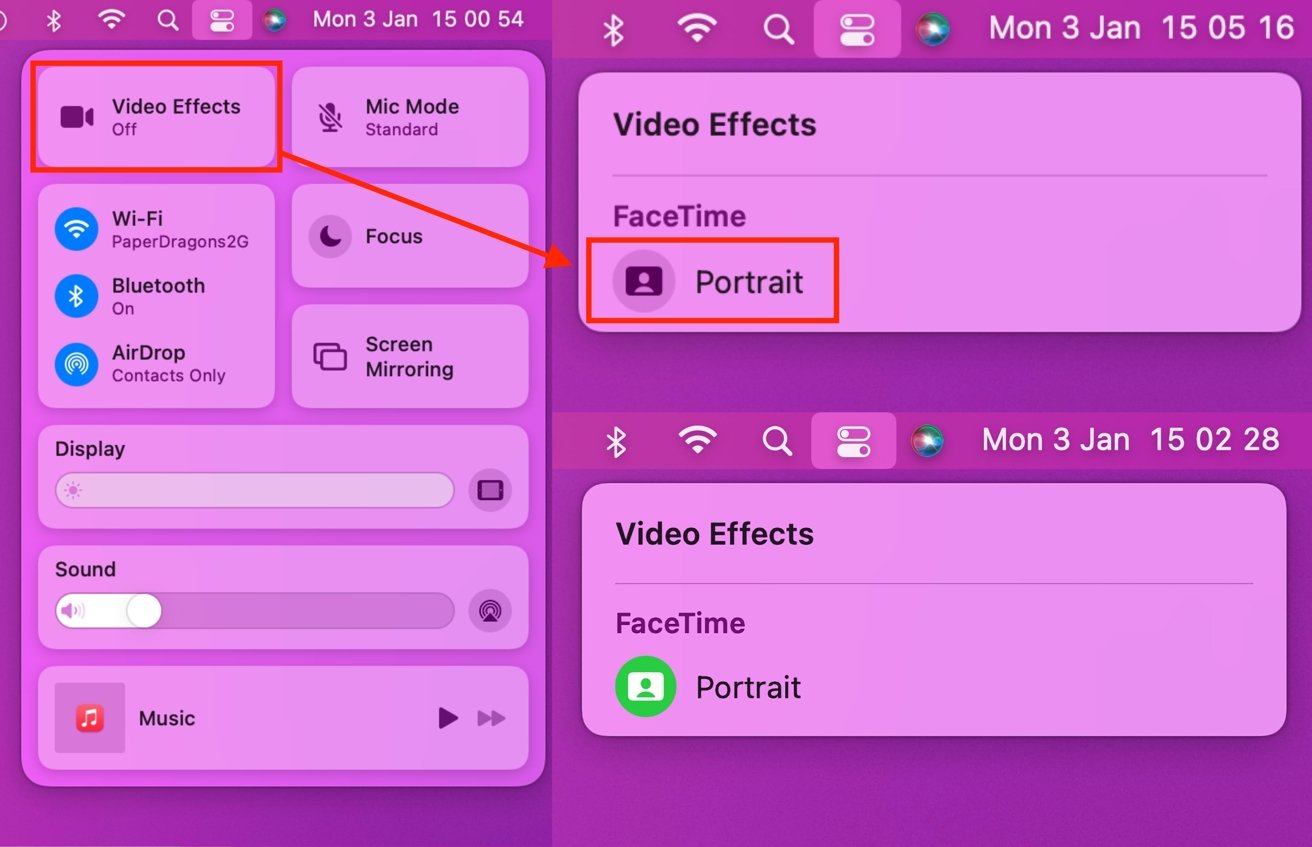
Come abilitare Portrait mode per FaceTime in iOS 15, iPadOS 15 e macOS Monterey prima di una videochiamata
- Apri FaceTime.
- Apri Comme Center (centro di comando). Su iOS e iPadOS, scorri verso il basso dall’angolo in alto a destra dello schermo. Sul computer Mac, tocca l’icona Control Center (Centro di controllo).
- Tocca il blocco Video Effects (Effetti video).
- Tocca Portrait sotto FaceTime per abilitare e disabilitare questo effetto.
Questo metodo è utile se si desidera abilitare l’effetto senza avviare effettivamente una chiamata. Puoi abilitare l’effetto mentre effettui una chiamata, ma dovresti farlo in anticipo per evitare che il chiamante veda il tuo sfondo prima che sia sfocato.
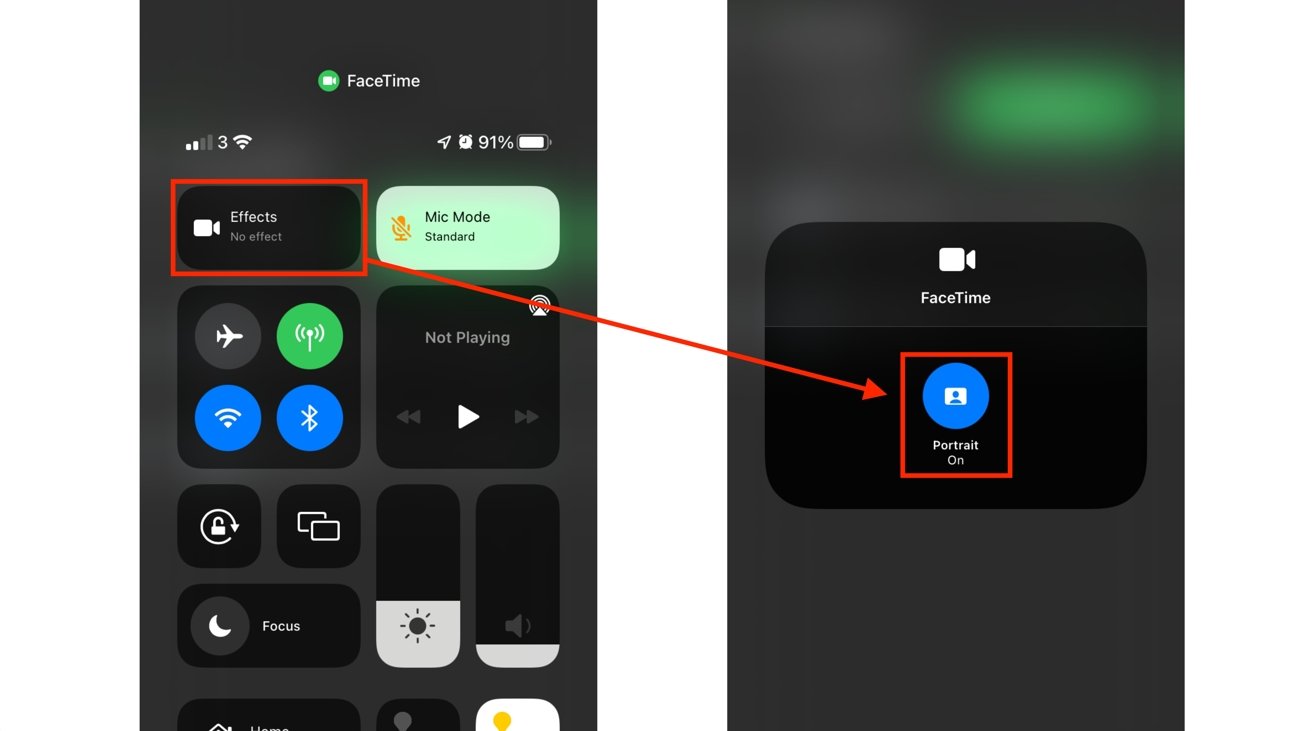
Come abilitare Portrait mode per FaceTime in iOS 15, iPadOS 15 e macOS Monterey durante una videochiamata
- Puoi utilizzare la stessa procedura sopra per abilitare questa funzione.
- Un altro modo è toccare o fare clic sul riquadro nella chiamata, quindi toccare il pulsante Portrait mode all’interno del riquadro per abilitarlo.
- Per disabilitare la funzione, tocca di nuovo quel pulsante.
Ora lo sfondo della tua videochiamata FaceTime dovrebbe essere sfocato. Se hai qualche domanda, per favore scrivi nella casella dei commenti qui sotto.
.
